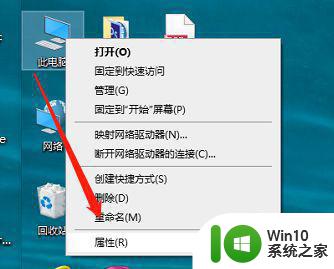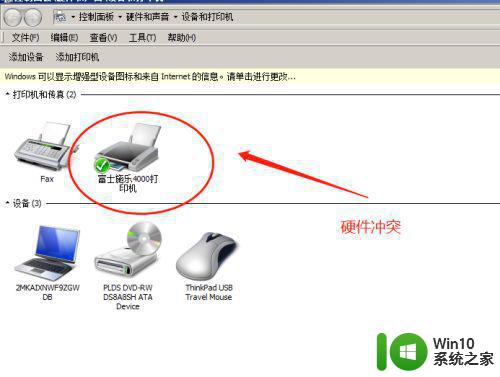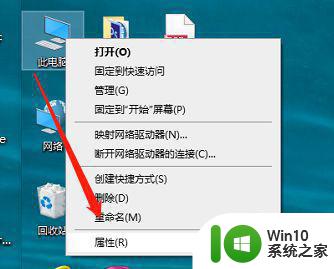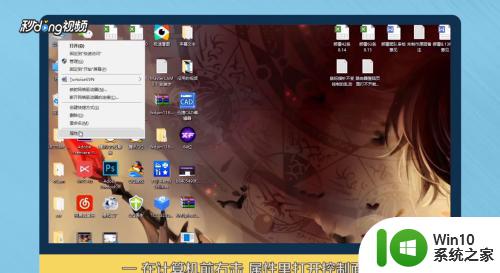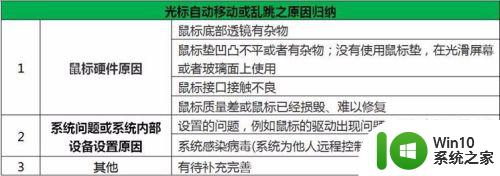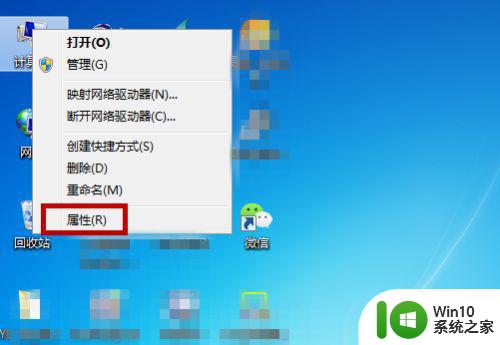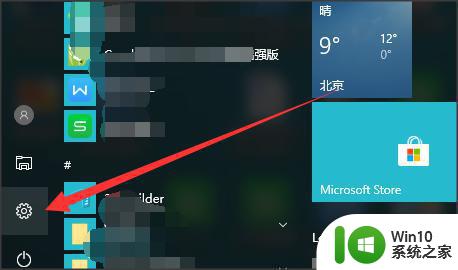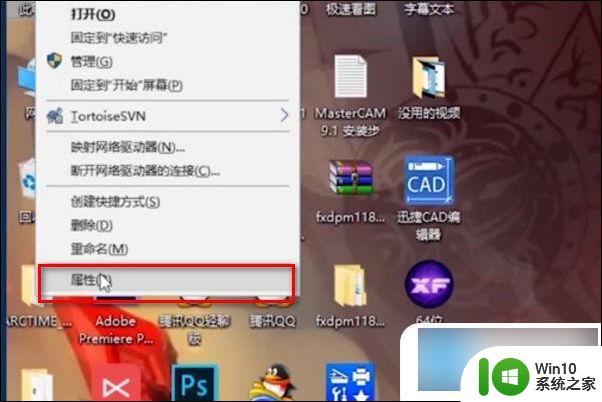鼠标自己乱动的解决方法 鼠标不受控制自己乱点
更新时间:2023-04-21 15:26:44作者:zheng
有些用户在使用电脑的时候发现鼠标突然不受控制开始乱动了,这是怎么回事呢?不用着急今天小编就给大家带来鼠标自己乱动的解决方法,如果你刚好遇到这个问题,跟着小编一起来操作吧。
解决方法:
1点击电脑左下角的“开始”图标。
2选择进入“控制面板”。
3点击“硬件和声音”,选择设备栏中的“鼠标”。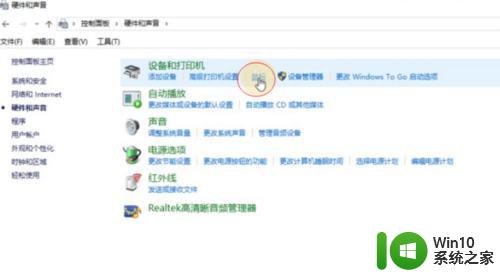
4打开鼠标的属性窗口,点击硬件里面的“属性”。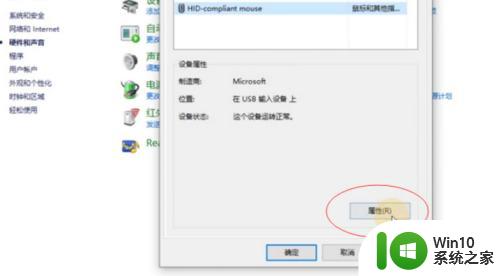
5查看鼠标的驱动情况,点击“更新驱动程序”即可。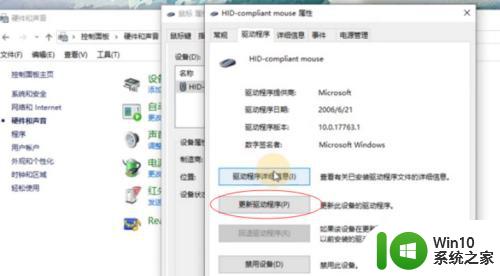
以上就是鼠标自己乱动的解决方法的全部内容,还有不懂得用户就可以根据小编的方法来操作吧,希望能够帮助到大家。